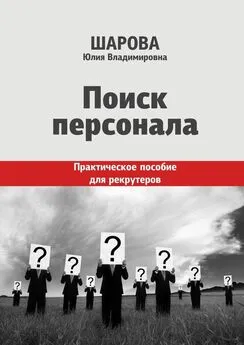Алексей Гладкий - Поиск персонала с помощью компьютера. Как сэкономить на кадровом агентстве
- Название:Поиск персонала с помощью компьютера. Как сэкономить на кадровом агентстве
- Автор:
- Жанр:
- Издательство:неизвестно
- Год:неизвестен
- ISBN:нет данных
- Рейтинг:
- Избранное:Добавить в избранное
-
Отзывы:
-
Ваша оценка:
Алексей Гладкий - Поиск персонала с помощью компьютера. Как сэкономить на кадровом агентстве краткое содержание
Данная книга адресована руководителям предприятий, а также сотрудникам кадровых служб, и содержит описание работы с персоналом в части планирования и подбора персонала. Особое внимание в книге уделяется тестированию кандидатов и сотрудников предприятия. Наряду с теоретическим материалом, в книге содержится большое количество наглядных примеров и иллюстраций. Книга написана доступным и понятным языком, что делает ее увлекательной и легкой для восприятия.
Поиск персонала с помощью компьютера. Как сэкономить на кадровом агентстве - читать онлайн бесплатно ознакомительный отрывок
Интервал:
Закладка:

Рис. 3.9. Меню программы ИКТС
Программа ИКТС имеет два основных режима работы: режим создания тестов и режим тестирования. По умолчанию программа включает в себя только один тест демонстрационного характера – географический тест. Все остальные тесты пользователь настраивает самостоятельно.
Итак, вначале мы рассмотрим, каким образом осуществляется создание и настройка нового теста, а затем – порядок тестирования.
Для перехода в режим создания тестов нужно в меню программы (см. рис. 3.9) выполнить команду Редактор ИКТС (для администратора)– в результате на экране откроется окно, изображенное на рис. 3.10.
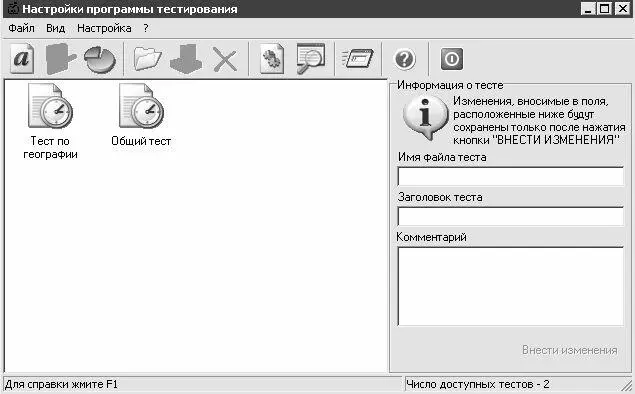
Рис. 3.10. Режим создания и настройки тестов
В левой части данного окна отображается перечень созданных ранее тестов (для каждого теста показан его значок и название). Находящиеся здесь тесты доступны также в режиме тестирования (этот режим рассматривается ниже). Чтобы создать новый тест, нужно выполнить команду главного меню Файл► Создать новый тест(данная команда вызывается также нажатием комбинации клавиш Ctrl+N) либо нажать соответствующую кнопку инструментальной панели – в результате на экране откроется окно, изображенное на рис. 3.11.

Рис. 3.11. Создание нового теста
В данном окне определяются основные параметры создаваемого теста. Все поля данного окна заполняются с клавиатуры. В поле Имя файла тестаследует указать имя файла, в котором будет сохранен создаваемый тест. По умолчанию программа предлагает имя, состоящее из слова Тести даты и времени его создания (см. рис. 3.11); это значение можно отредактировать по своему усмотрению. Затем в поле Заголовок теста вводится произвольный заголовок создаваемого теста. Желательно, чтобы заголовок кратко отражал суть теста – это позволит в дальнейшем быстрее отыскать нужный тест в общем количестве тестов.
При необходимости в поле Комментарийможно ввести дополнительную поясняющую информацию произвольного характера, относящуюся к создаваемому тесту.
После заполнения всех перечисленных параметров следует в данном окне нажать кнопку Продолжить(эта кнопка находится в правом нижнем углу окна) либо клавишу F2– в результате на экране откроется окно, изображенное на рис. 3.12.
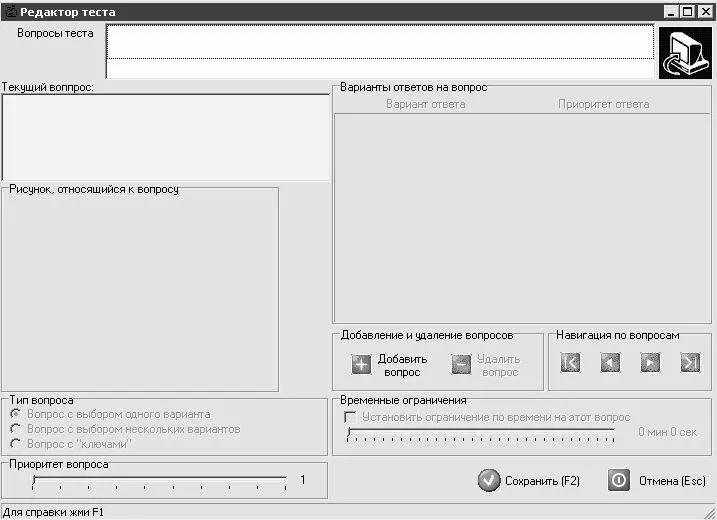
Рис. 3.12. Редактор теста
Как видно на рисунке, данное окно не содержит никакой информации, а включает в себя только элементы управления. Впоследствии данное окно будет включать в себя все вопросы теста, а также в нем можно будет выполнять редактирование теста (изменять ответы на вопросы, устанавливать приоритет вопросов, и т. д.).
Чтобы добавить в тест новый вопрос, нужно в данном окне нажать кнопку Добавить вопрос. При нажатии на данную кнопку на экране откроется окно формирования вопроса, которое показано на рис. 3.13.

Рис. 3.13. Добавление вопроса в тест
В первую очередь в поле Введите вопрос(это поле находится слева вверху окна) следует с клавиатуры ввести текст вопроса. Например, на рис. 3.13. в данном поле введен следующий вопрос: Сколько миллиметров в одном метре? При необходимости можно сопроводить вопрос каким-либо рисунком. Для этого нужно нажать кнопку, расположенную справа под полем Введите вопрос(на этой кнопке изображена открытая папка), и в открывшемся окне по обычным правилам Windows указать путь к файлу требуемого рисунка.
В правой части с клавиатуры нужно ввести варианты ответов на вопрос. Количество вариантов ответов указывается в соответствующем поле с помощью кнопок счетчика. Для каждого варианта ответа можно указать свой приоритет – для этого предназначены соответствующие ползунки, расположенные справа от каждого поля. Например, для правильного ответа рекомендуется указать максимальный ответ – 10; если ответ немного неточный, то можно указать ему приоритет 4, или 6, а для в принципе неправильных ответов можно установить отрицательный приоритет – например, –1, –3, и т. д.
Для каждого вопроса можно установить предельное количество отведенного для ответа на него времени – для этого следует установить флажок Установить ограничение по времени на этот вопрос, и с помощью расположенного ниже ползунка установить требуемый промежуток времени.
Тип вопроса определяется положением переключателя Тип вопроса. Возможно создание вопросов трех типов, которые перечислены ниже.
♦ Вопрос с выбором одного варианта– в данном случае в качестве ответа на вопрос можно выбрать только один из предложенных вариантов.
♦ Вопрос с выбором нескольких вариантов– при установленном данном значении правильных ответов на вопрос может быть несколько. В этом случае правильные ответы нужно будет пометить флажками.
♦ Вопрос с ключами– в данном случае ответ на вопрос (либо – несколько правильных ответов) при тестировании нужно будет ввести с клавиатуры в отдельном окне. Если переключатель установлен в это положение, то справа от каждого поля с вариантом ответа появится кнопка; при нажатии на эту кнопку на экране откроется окно, в котором с клавиатуры нужно будет ввести правильный ответ (или несколько правильных ответов). При ответе в процессе тестирования на такие вопросы нужно быть внимательным при вводе ответа – ведь если ввести даже один неправильный символ, то ответ уже не совпадет с правильным ответом.
Под переключателем Тип вопросанаходится ползунок Приоритет вопроса(см. рис. 3.13), с помощью которого каждому вопросу можно установить определенный приоритет (этот показатель принимается во внимание при подведении итогов тестирования).
После нажатия в окне ввода вопроса кнопки Сохранитьсозданный вопрос будет добавлен в поле Вопросы теста, которое расположено в верхней части окна Редактор теста(см. рис. 3.12). Для создания нового вопроса следует в данном окне вновь нажать кнопку Добавить вопрос, и т. д. После того, как перечень вопросов для данного теста сформирован, в окне редактора тестов нужно нажать кнопку Сохранитьлибо клавишу F2– в результате новый тест будет добавлен в список тестов, см. рис. 3.10.
Подобным образом можно сформировать любое количество самых разнообразных тестов на любые темы.
Читать дальшеИнтервал:
Закладка: